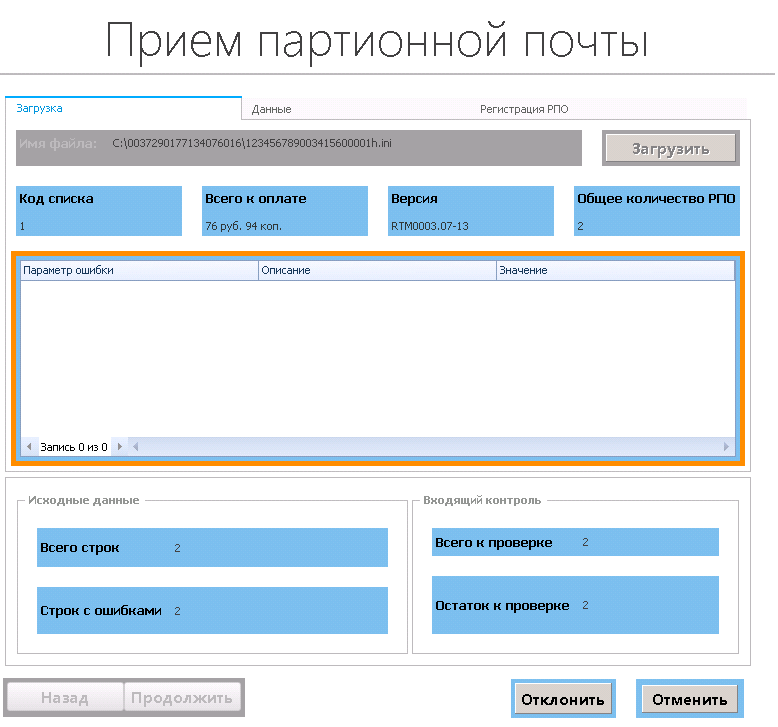Заглавная страница Избранные статьи Случайная статья Познавательные статьи Новые добавления Обратная связь FAQ Написать работу КАТЕГОРИИ: ТОП 10 на сайте Приготовление дезинфицирующих растворов различной концентрацииТехника нижней прямой подачи мяча. Франко-прусская война (причины и последствия) Организация работы процедурного кабинета Смысловое и механическое запоминание, их место и роль в усвоении знаний Коммуникативные барьеры и пути их преодоления Обработка изделий медицинского назначения многократного применения Образцы текста публицистического стиля Четыре типа изменения баланса Задачи с ответами для Всероссийской олимпиады по праву 
Мы поможем в написании ваших работ! ЗНАЕТЕ ЛИ ВЫ?
Влияние общества на человека
Приготовление дезинфицирующих растворов различной концентрации Практические работы по географии для 6 класса Организация работы процедурного кабинета Изменения в неживой природе осенью Уборка процедурного кабинета Сольфеджио. Все правила по сольфеджио Балочные системы. Определение реакций опор и моментов защемления |
Ввод списка партионной почты (в электронном виде)Содержание книги
Поиск на нашем сайте
Данная операция предназначена для приёма списка партионной почты в электронном виде. Для оформления приёма партионных РПО путём внесения данных с электронного списка на главной экранной форме Системы нажмите на клавиатуре клавишу 1 или щёлкните курсором по кнопке «Почтовые услуги (1)». Система откроет меню выбора операций по почтовым услугам (Рисунок 2) На открывшейся форме необходимо перейти к меню приёма – нажать «Приём (1)». В меню приёма необходимо выбрать «Приём партионной почты (3)» (Рисунок 3). Далее необходимо перейти к приёму партионных РПО, нажав кнопку «Приём партионной почты (3)». Система откроет меню выбора операций по оформлению приёма партионной почты (Рисунок 37).
Рисунок 37. Меню выбора операций по оформлению приёма партионной почты В меню необходимо нажать кнопку «Партионная почта (электронный файл) (2)», Система отобразит экранную форму (Рисунок 38) для оформления приёма партионных РПО путём ввода из списка, представленного в электронном виде.
Рисунок 38. Форма «Приём партионной почты», вкладка «Загрузка» Форма приёма партионных РПО содержит вкладки: - «Загрузка» - служит для загрузки сведений о партионных РПО и отображения возможных ошибок, возникших при загрузке; - «Данные» - отображает списки РПО, импортированные из файла при загрузке данных; - «Регистрация РПО» - служит для проведения регламентных проверок. Выбор файла с электронным списком На вкладке «Загрузка» необходимо установить курсор в поле «Имя файла» и нажать F4. Откроется диалоговое окно для указания пути к файлу и выбора файла. (Рисунок 39).
Рисунок 39. Окно «Проводника» для выбора файла для загрузки Укажите расположение файла. Если файл данных не заархивирован, в окне необходимо указать тип файла «INI files (*.ini)» (Рисунок 39); если файл заархивирован, указывается тип файла «ZIP files (*.zip)». Необходимо установить курсор на файл загрузки и нажать кнопку «Open». После закрытия окна выбора файла необходимо нажать кнопку «Загрузить». В случае успешной загрузки файла, экранная форма загрузки партионной почты примет вид, представленный ниже (Рисунок 40).
Рисунок 40. Экранная форма «Приём партионной почты», вкладка «Загрузка» Просмотр данных Система отображает данные из загруженного файла: - «Код списка» - уникальный номер списка ф.103 в день сдачи списка; - «Всего к оплате» - сумма к оплате в рублях; - «Версия» - версия формата файла списка ф. 103; - «Общее количество РПО» - общее количество РПО в загруженном списке формы ф.103. После загрузки данных на форме становятся доступны кнопки: - «Отменить» - осуществляет выход из формы приёма партионных РПО; - «Отклонить список» - в случае ошибок в списке необходимо нажать для формирования акта на отклонение; - «Продолжить» - переход к следующей вкладке «Данные» (при отсутствии строк с ошибками). Проверка данных После загрузки файла осуществляется контроль по следующим параметрам: - проверяется допустимая объявленная ценность РПО; - проверяется сумма наложенного платежа РПО на непревышение суммы объявленной ценности; - проверяется корректность тарификации РПО. При наличии ошибок Система на закладке «Данные» укажет штрих коды РПО, в которых обнаружены ошибки и ошибочно заполненные поля (Рисунок 41).
Рисунок 41. Экранная форма «Приём партионной почты», содержащая сведения с ошибками Действия оператора, в случае наличия ошибок При наличии выявленных ошибок есть возможность отклонения списка. Если оператор принимает решение об отказе в приёме, он должен нажать кнопку «Отклонить список» для формирования акта или «Отменить» для выхода в меню Системы без сохранения данных. Сверка данных На вкладке «Регистрация РПО» строки, выделенные жёлтым цветом, - это почтовые отправления, подлежащие сверке. Для выполнения сверки необходимо считать ШИ РПО в поле с одноименным названием и получить его фактический вес с использованием почтовых весов. Процедура взвешивания при сверке данных имеет выборочный характер и осуществляется в соответствии с требованиями к объемам, указанными в таблице 1. Таблица 1 Требования к объемам взвешивания при приеме электронного списка
Объем выборки – это количество РПО, подлежащих контролю из данной партии. Приемочное число – это количество несоответствий, допускаемых в выборке, выше которых партионный список не принимается. Если в списке количество почтовых отправлений менее 100 штук, то контролю на соответствие веса подвергается каждое почтовое отправление. После проведённой процедуры сверки, автоматически установится флажок «Сверено», строка списка с совпадающим почтовым идентификатором окрасится в красный цвет, поле ввода почтового идентификатора очистится, значение поля «Остаток к проверке» уменьшится на единицу (Рисунок 42).
Рисунок 42. Форма регистрации РПО После указания веса РПО, если видимых дефектов не обнаружено, необходимо оставить поле «Дефекты и нарушения» незаполненным. Система проконтролировала равенство заявленного и фактического веса почтового отправления и зафиксировало отсутствие видимых дефектов и нарушений в его оформлении. В результате строка этого РПО в списке окрашивается в зелёный цвет (Рисунок 43).
Рисунок 43. Результат успешной сверки РПО В случае обнаружения дефектов или нарушений в оформлении партионного списка, необходимо отметить выявленные при сверке дефекты и нарушения в поле «Дефекты и нарушения» (Рисунок 44).
Рисунок 44. Заполнение поля "Дефекты и нарушения"
|
|||||||||||||||||||||||||||||||
|
Последнее изменение этой страницы: 2016-04-25; просмотров: 1847; Нарушение авторского права страницы; Мы поможем в написании вашей работы! infopedia.su Все материалы представленные на сайте исключительно с целью ознакомления читателями и не преследуют коммерческих целей или нарушение авторских прав. Обратная связь - 18.216.126.33 (0.01 с.) |